在啟動或加載森林之子的存檔時卡在加載屏幕上?
您不是唯一面臨此問題的人。該遊戲仍處於早期訪問階段,如果它沿用其前身,可能會保留幾年。
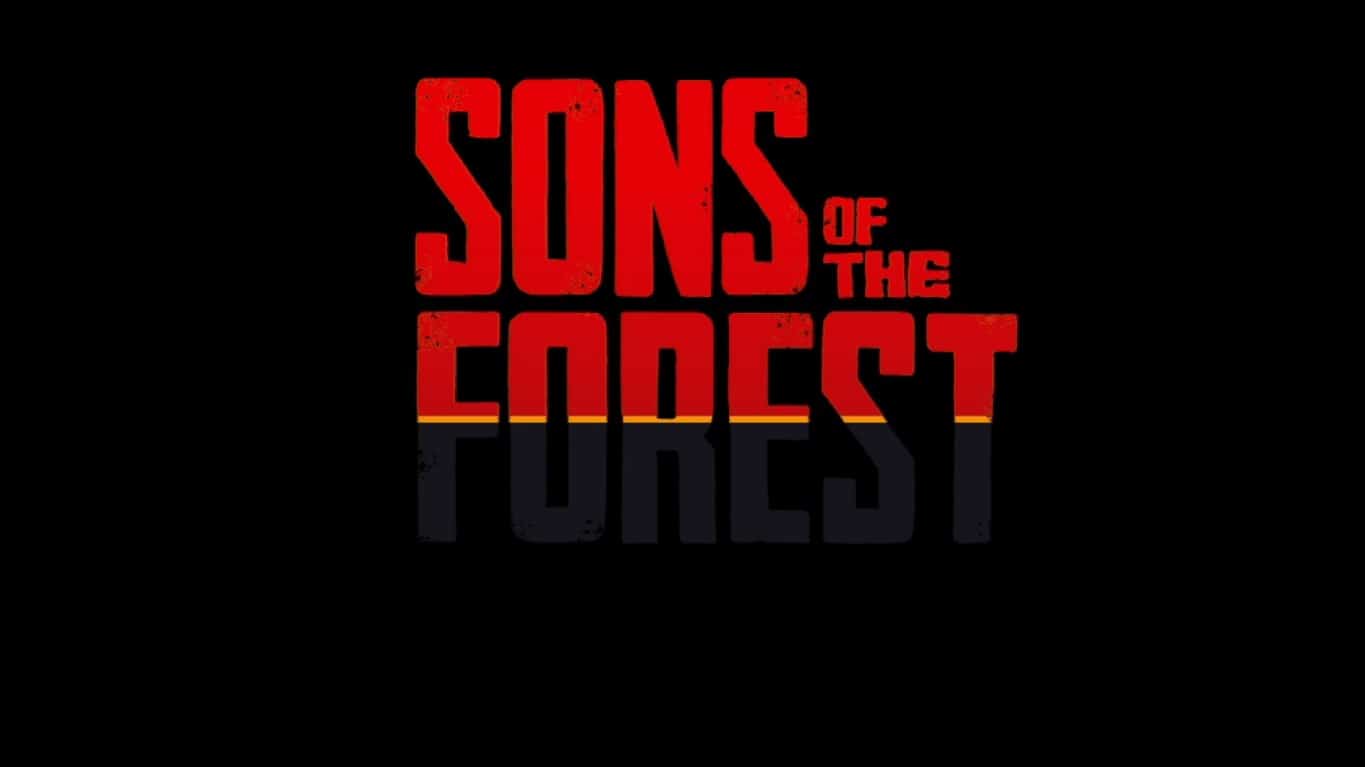
在搶先體驗階段玩遊戲,尤其是前幾天,可能會讓用戶面臨錯誤和其他問題諸如滯後、低幀率或卡頓等錯誤。
在這裡,我提供了有關當森林之子卡在加載屏幕上時該怎麼做的詳細指南。這些修復對其他人有效,應該對您有同樣的幫助。
我們在帖子末尾展示了一個視頻演練,以便輕鬆解決。
如何修復森林之子卡在加載屏幕問題
這份詳細的故障排除指南應該修復森林之子卡在加載屏幕上的錯誤森林。只需執行給定的所有解決方案。
解決方案 1:刪除保存遊戲和配置文件
您可以做的第一件事是刪除保存遊戲文件夾和配置文件。如果它們已損壞,這樣做將重置設置和遊戲狀態。操作方法如下:
按 Windows + R 鍵打開運行。鍵入 appdata 並按 Enter。打開 LocalLow 文件夾 > Endnight 文件夾 > SonsOfTheForest 文件夾。現在,刪除 Saves 文件夾並刪除 SonsGameSettings.cfg 文件。
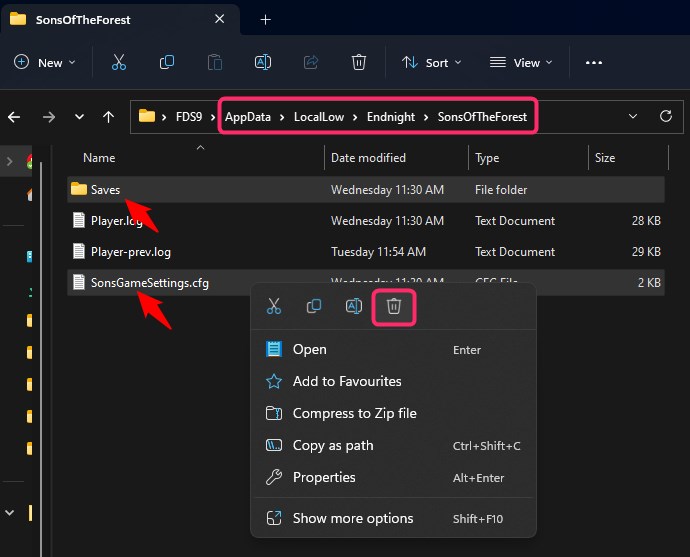
現在開始遊戲;您不應再卡在加載屏幕上。
解決方案 2:在 DirectX 12 或 11 上運行
接下來您可以做的是更改從 Steam 啟動選項。將啟動選項更改為 dx12 或 dx11 可以解決您 PC 上的這個問題。
以下是您的操作方法:
打開 Steam 並前往庫。右鍵單擊森林之子,然後單擊屬性。現在在啟動選項部分中輸入-dx12。
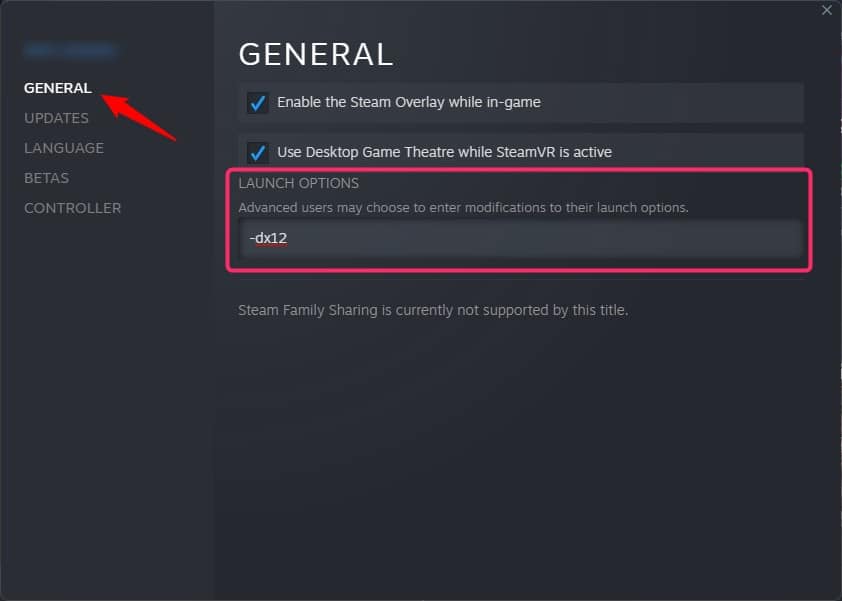
運行遊戲並查看問題是否仍然存在。
如果這不起作用,請將啟動選項更改為 -dx11 並運行遊戲。
解決方案 3:移除所有 USB 設備和顯示器
接下來您可以做的是移除所有在玩遊戲時不使用的 USB 設備。
有時額外的 USB 設備(例如閃存驅動器、控制器或揚聲器)可能會發生衝突與遊戲並阻止它們正常運行。
移除您連接到 PC 的任何不必要的 USB 設備,看看是否可以加載遊戲。
此外,如果您有多個監視器設置,禁用除一個監視器之外的所有監視器,看看現在是否可以在其上正常運行遊戲。
解決方案 4:驗證遊戲文件的完整性
接下來你可以做的是檢查遊戲文件的完整性。此功能將使 Steam 檢查已安裝的遊戲文件,並將它們與服務器上可用的文件進行比較。
Steam 會找到導致此問題的任何損壞或丟失的文件,並為您重新獲取它們。
以下是驗證 Steam 上游戲文件完整性的方法:
打開 Steam 並前往庫。右鍵單擊森林之子並選擇屬性選項。選擇本地文件標籤並點擊驗證遊戲完整性文件。等待 Steam 完成驗證,完成後即可玩遊戲。
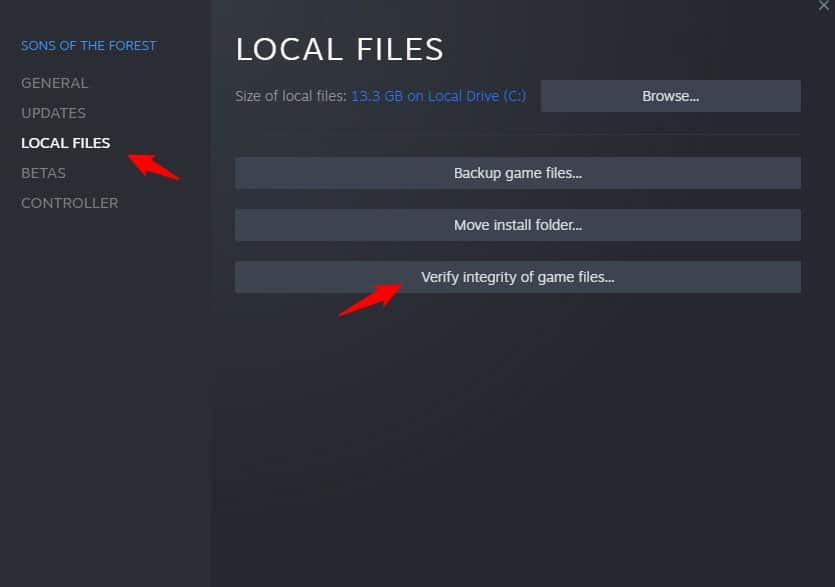
解決方案 5:禁用遊戲內疊加
接下來您可以嘗試禁用 in-遊戲疊加。這樣做可以防止遊戲與其他疊加應用(如 Steam)之間發生衝突。
以下是您可以在 Steam 上禁用遊戲內疊加的方法:
打開 Steam 並單擊庫 選項。右鍵單擊森林之子並選擇屬性選項。取消選中啟用 Steam 遊戲內覆蓋 選項。
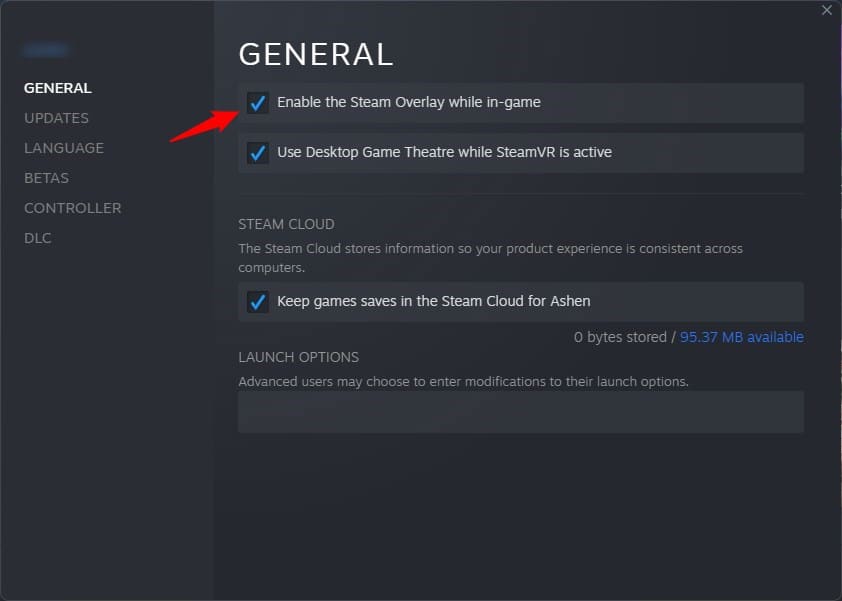
解決方案 6:更新顯卡驅動程序
您可以做的另一件事是更新顯卡驅動程序。顯卡驅動程序會針對較新的遊戲進行頻繁更新,以優化遊戲性能。
遊戲可能已經停止響應而不是未加載,這可能是過時的顯卡驅動程序導致的。
因此,請保持您的更新圖形驅動程序,看看是否能解決問題。
解決方案 7:重新安裝遊戲
有時遊戲文件損壞無法修復,並且重新安裝是解決它的唯一方法。如果之前的解決方案不起作用,請嘗試重新安裝遊戲。以下是重新安裝遊戲的方法。
打開 Steam 並前往庫部分。右鍵點擊森林之子並選擇管理。點擊卸載。如圖所示卸載遊戲。現在,從 Steam 重新安裝它。
總結
所以,就是這樣。現在您知道如何解決森林之子無法加載的問題了。如果您對此主題有任何疑問,請在評論部分詢問我們,我們會盡力幫助您。